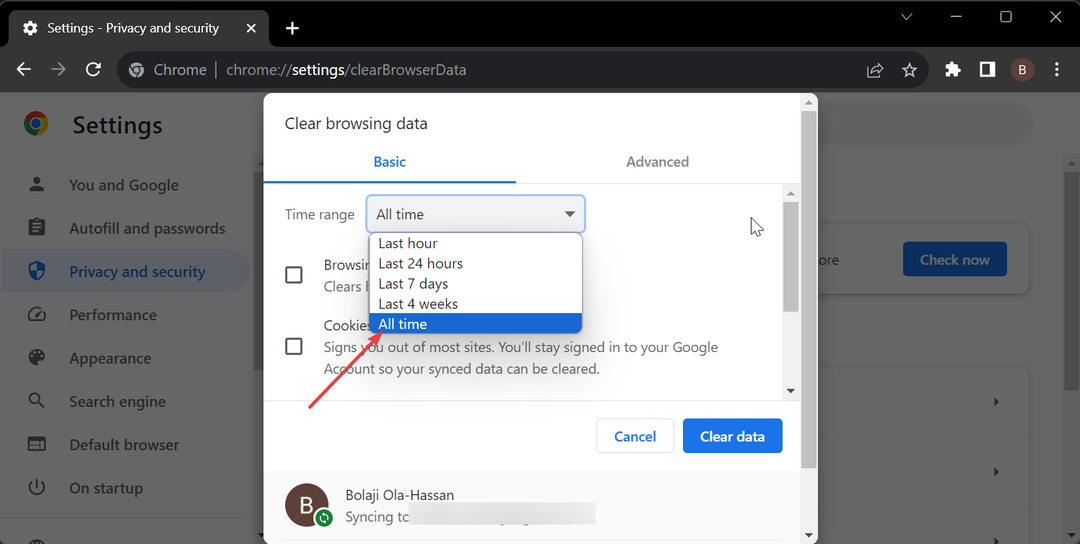- नेटगियर वाई-फाई एक्सटेंडर हालांकि बहुत अच्छे हैं, कभी-कभी संगतता मुद्दों, या कनेक्शन के साथ समस्याओं के कारण आपके राउटर से कनेक्ट नहीं होंगे।
- समस्या को ठीक करने के लिए, एक्सटेंडर को राउटर के करीब ले जाएं और फिर एक कनेक्शन स्थापित करें, या यहां अन्य तरीकों का प्रयास करें।
- इसके अलावा, कुछ ही समय में नेटगियर वाई-फाई एक्सटेंडर सेट करने का तरीका जानें।

एक्सडाउनलोड फ़ाइल पर क्लिक करके स्थापित करें
यह सॉफ़्टवेयर सामान्य कंप्यूटर त्रुटियों की मरम्मत करेगा, आपको फ़ाइल हानि, मैलवेयर, हार्डवेयर विफलता से बचाएगा और अधिकतम प्रदर्शन के लिए आपके पीसी को अनुकूलित करेगा। पीसी की समस्याओं को ठीक करें और 3 आसान चरणों में अभी वायरस निकालें:
- रेस्टोरो पीसी रिपेयर टूल डाउनलोड करें जो पेटेंट प्रौद्योगिकी के साथ आता है (पेटेंट उपलब्ध यहाँ).
- क्लिक स्कैन शुरू करें Windows समस्याएँ ढूँढ़ने के लिए जो PC समस्याओं का कारण हो सकती हैं।
- क्लिक सब ठीक करे आपके कंप्यूटर की सुरक्षा और प्रदर्शन को प्रभावित करने वाली समस्याओं को ठीक करने के लिए
- रेस्टोरो द्वारा डाउनलोड किया गया है 0 इस महीने पाठकों।
जब आपका राउटर बड़ी जगह को कवर करने में असमर्थ होता है तो एक्सटेंडर अक्सर काम आते हैं। साथ ही, अगर घर के कुछ हिस्सों में कमजोर संबंध है, तो a महान विस्तारक आपके बचाव में आ सकता है। हालाँकि, कई उपयोगकर्ताओं ने बताया कि उनका नेटगियर एक्सटेंडर राउटर से कनेक्ट नहीं होगा।
जब वाई-फाई एक्सटेंडर की बात आती है, तो नेटगियर सबसे पहले नामों में से एक है जो दिमाग में आता है। और, इसके साथ एक त्रुटि का सामना करना कई लोगों के लिए एक झटके के रूप में आता है।
हालाँकि, समस्या केवल Netgear तक ही सीमित नहीं है, बल्कि अन्य एक्सटेंडर निर्माताओं के साथ भी है। आप नीचे सूचीबद्ध ब्रांडों के साथ इसी तरह की समस्याओं का सामना करने की उम्मीद कर सकते हैं:
- टी.पी.-लिंक
- डी-लिंक
- Linksys
अब, जब आप समझते हैं कि नेटगियर एक्सटेंडर आपके राउटर से कनेक्ट नहीं होगा, तो यह कोई जटिल समस्या नहीं है, आइए आपको निम्नलिखित अनुभागों में इसके लिए सबसे प्रभावी सुधारों के बारे में बताते हैं।
क्या वाई-फाई एक्सटेंडर वाई-फाई को बेहतर बनाते हैं?
सबसे पहले, यह समझें कि एक एक्सटेंडर वाई-फाई नेटवर्क से संबंधित हर समस्या का जवाब नहीं है, बल्कि कुछ स्थितियों में ही काम आता है।
उदाहरण के लिए, यदि कोई विशेष कमरा है जो वाई-फाई नेटवर्क प्राप्त नहीं करता है, तो बस एक विस्तारक स्थापित करें और आप जाने के लिए अच्छे हैं। लेकिन अगर यह पूरे घर को कवर करने के लिए है, तो आपको जो चाहिए वह है a अच्छा जाल राउटर सिस्टम.
तो, एक एक्सटेंडर वास्तव में क्या करता है? जैसा कि नाम से पता चलता है, यह मूल रूप से सिग्नल को उस बिंदु तक बढ़ाता है जिसे राउटर कवर नहीं कर सकता है। आप इसे बिना नेटवर्क कवरेज के राउटर और पॉइंट के बीच में रख दें। और, यह पूर्व से संकेत प्राप्त करेगा और इसे बाद में धकेल देगा।

हालाँकि, इस प्रक्रिया में इंटरनेट की गति में काफी कमी आई है। कुछ के लिए, यह 50% या उससे अधिक था। नुकसान निश्चित रूप से मॉडल और राउटर, एक्सटेंडर और कवर किए जाने वाले क्षेत्र के बीच की दूरी पर निर्भर करता है।
तो, कुल मिलाकर, एक एक्सटेंडर छोटे से मध्यम आकार के घरों में अपने कवरेज को बढ़ाकर वाई-फाई को बेहतर बनाता है। लेकिन अगर गति का एक बड़ा नुकसान है या एक बड़ा क्षेत्र कवर किया जाना है, तो एक विस्तारक एक व्यवहार्य विकल्प नहीं होगा। इसके अलावा, आप कर सकते हैं अपने पीसी को वाई-फाई एक्सटेंडर के रूप में उपयोग करें और कुछ पैसे बचाओ।
अगर नेटगियर एक्सटेंडर राउटर से कनेक्ट नहीं होता है तो मैं क्या करूं?
1. अपने राउटर और एक्सटेंडर दोनों को रीस्टार्ट करें
नेटगियर एक्सटेंडर के राउटर से कनेक्ट नहीं होने की स्थिति में आपको सबसे पहले जो करना चाहिए, वह है दोनों डिवाइस को रीस्टार्ट करना।
यह तुच्छ मुद्दों को ठीक करेगा जो कनेक्शन को रोक रहे हैं या कोई विरोध पैदा कर रहे हैं। डिवाइस को पुनरारंभ करने से ऐसे सभी मुद्दे तुरंत समाप्त हो जाते हैं।
विशेषज्ञ युक्ति: कुछ पीसी मुद्दों से निपटना मुश्किल है, खासकर जब यह दूषित रिपॉजिटरी या लापता विंडोज फाइलों की बात आती है। यदि आपको किसी त्रुटि को ठीक करने में समस्या आ रही है, तो आपका सिस्टम आंशिक रूप से टूट सकता है। हम रेस्टोरो को स्थापित करने की सलाह देते हैं, जो एक उपकरण है जो आपकी मशीन को स्कैन करेगा और पहचान करेगा कि गलती क्या है।
यहां क्लिक करें डाउनलोड करने और मरम्मत शुरू करने के लिए।
पावर स्रोत से दोनों को अनप्लग करें, कम से कम एक मिनट तक प्रतीक्षा करें, और फिर उन्हें दोबारा प्लग करें। एक बार हो जाने के बाद, आपका नेटगियर एक्सटेंडर अब राउटर से कनेक्ट होना चाहिए। यदि समस्या बनी रहती है, तो अगली विधि का प्रयास करें।
2. सुनिश्चित करें कि बीच में कोई रुकावट नहीं है
नेटगियर एक्सटेंडर के राउटर से कनेक्ट नहीं होने के पीछे एक और सामान्य कारण दोनों के बीच रुकावट की उपस्थिति है, या यदि उन्हें दूर रखा गया है।

एक विशेष दूरी है जिस तक एक राउटर सिग्नल संचारित कर सकता है और इसी तरह, एक एक्सटेंडर इन्हें पकड़ सकता है। इसलिए, यदि इन दोनों को अधिक दूरी पर रखा गया है, तो उन्हें करीब लाएं और सुनिश्चित करें कि दोनों को अलग करने वाली न्यूनतम या कोई दीवार नहीं है।
यदि संभव हो, तो एक्सटेंडर और राउटर को जोड़ने के लिए एक ईथरनेट केबल का उपयोग करें। यह कनेक्टिविटी के साथ किसी भी मुद्दे को ठीक करेगा।
3. इलेक्ट्रॉनिक उपकरणों को दूर रखें
कई इलेक्ट्रॉनिक उपकरण संकेतों के साथ हस्तक्षेप करने के लिए जाने जाते हैं और यदि आसपास कोई है, तो नेटगियर एक्सटेंडर राउटर से कनेक्ट नहीं होगा। ये एक माइक्रोवेव, वायरलेस टेलीफोन, बेबी मॉनिटर या ब्लूटूथ डिवाइस आदि हो सकते हैं।
इसलिए, यदि आपके पास इनमें से कोई भी या अन्य समान वस्तुएं हैं, तो उन्हें थोड़ी देर के लिए बंद कर दें और जांचें कि क्या एक्सटेंडर अब राउटर से जुड़ता है। यदि ऐसा होता है, तो अब आप जानते हैं कि समस्या का कारण क्या है और उचित उपचारात्मक उपाय कर सकते हैं।
नेटगियर एक्सटेंडर कैसे सेट करें?
टिप्पणी
यहां सूचीबद्ध चरण आने वाले दिनों में बदल सकते हैं या विभिन्न मॉडलों के लिए भिन्न हो सकते हैं, हालांकि अवधारणा समान रहती है। यदि आपको कोई ऐसा चरण मिलता है जो यहां सूचीबद्ध नहीं है, तो बस ऑन-स्क्रीन निर्देशों का पालन करें।
- अपने एक्सटेंडर को प्लग इन करें और प्रतीक्षा करें शक्ति चालू करने के लिए प्रकाश। अब सुनिश्चित करें कि पावर लिंक एलईडी प्रकाश हरा या एम्बर है। यदि यह लाल है, तो एक्सटेंडर को राउटर के करीब किसी स्थान से कनेक्ट करें।

- अब, एक्सटेंडर के नेटवर्क से कनेक्ट करने के लिए डिवाइस (मोबाइल, टैबलेट या कंप्यूटर) का उपयोग करें। यह सबसे अधिक संभावना के रूप में दिखाई देगा NETGEAR_EXT. हालांकि आमतौर पर कोई पासवर्ड सेट नहीं होता है, दर्ज करें पासवर्ड, अगर यह एक के लिए पूछता है।

- अगर नेटगियर एक्सटेंडर सेटअप पृष्ठ स्वचालित रूप से नहीं खुलता है, लिंक पर क्लिक करके इसे मैन्युअल रूप से करें।

- अब, पर क्लिक करें नया विस्तारक सेटअप बटन।

- टेक्स्ट फ़ील्ड में क्रेडेंशियल दर्ज करें, और एक बार हो जाने के बाद, पर क्लिक करें अगला तल पर।

- अगला, पर क्लिक करें हां उपयोग करने के लिए नेटगियर जिन्न, एक उपकरण जो राउटर से कनेक्ट करने के लिए प्रक्रिया को सरल करता है।

- अपने चुनो वाईफाई राऊटर सूची से, जब यह दिखाई दे, और फिर क्लिक करें अगला.

- अपने राउटर के नेटवर्क के लिए पासवर्ड दर्ज करें और पर क्लिक करें अगला.

- अब, नेटवर्क नाम दर्ज करें, दोनों बैंड के लिए ड्रॉपडाउन मेनू से पासवर्ड सेटिंग चुनें, यदि लागू हो, और पर क्लिक करें अगला.

- यह अब वर्तमान नेटवर्क सेटिंग्स को सूचीबद्ध करेगा। पर क्लिक करें जारी रखें प्रक्रिया को पूरा करने के लिए तल पर।
अब आप डिवाइस को अपने एक्सटेंडर से वैसे ही कनेक्ट कर सकते हैं जैसे आप इसे राउटर से कनेक्ट करते हैं, और इंटरनेट एक्सेस करते हैं।
जब तक आप लेख के इस हिस्से तक पहुँचते हैं, तब तक नेटगियर एक्सटेंडर राउटर से कनेक्ट नहीं होगा समस्या को ठीक किया जाना चाहिए, और आप यह भी जानते हैं कि एक को कैसे सेट किया जाए।
यदि उपरोक्त तरीके काम नहीं करते हैं, तो संभावना है कि एक्सटेंडर या राउटर में कोई समस्या है। किस मामले में, आप दूसरा खरीद सकते हैं विश्वसनीय वाई-फाई एक्सटेंडर या एक के लिए देखो अच्छा नेटगियर राउटर संगतता मुद्दों को खत्म करने के लिए।
इसके अलावा, पता करें कि कैसे ठीक किया जाए नेटगियर वायरलेस एडेप्टर के साथ समस्याएं यदि आपने अपने कंप्यूटर पर एक स्थापित किया है।
हमें बताएं कि नेटगियर वाई-फाई एक्सटेंडर के साथ किस फिक्स ने काम किया और आपका अनुभव नीचे टिप्पणी अनुभाग में है।
 अभी भी समस्याएं आ रही हैं?उन्हें इस टूल से ठीक करें:
अभी भी समस्याएं आ रही हैं?उन्हें इस टूल से ठीक करें:
- इस पीसी मरम्मत उपकरण को डाउनलोड करें TrustPilot.com पर बढ़िया रेटिंग दी गई है (इस पृष्ठ पर डाउनलोड शुरू होता है)।
- क्लिक स्कैन शुरू करें Windows समस्याएँ ढूँढ़ने के लिए जो PC समस्याओं का कारण हो सकती हैं।
- क्लिक सब ठीक करे पेटेंट प्रौद्योगिकियों के साथ मुद्दों को ठीक करने के लिए (हमारे पाठकों के लिए विशेष छूट)।
रेस्टोरो द्वारा डाउनलोड किया गया है 0 इस महीने पाठकों।